Перевірити орфограмму онлайн. Перевірка орфографії

Програма перевірки орфографії і автоматичного переключення розкладки клавіатури. Перевірка орфографії тексту, що вводиться або слова ненав'язливо працює паралельно з вами в будь-який активній програмі.
У наш час все частіше люди використовують для спілкування Інтернет. І не тільки для спілкування з друзями і близькими. Сьогодні Мережа допомагає навіть роботу знайти і спілкуватися з роботодавцем за допомогою електронної пошти. І як прикро буде, якщо в Ваш лист закрадутся помилки. Вас можуть порахувати, щонайменше, некваліфікованими, а то і взагалі позбавити роботи. Страшно? :)
Гаразд, так вже й бути, допоможу Вам - я добрий, я такий :). Якщо Ви використовуєте текстовий редактор Word або OpenOffice, то можете просто включити перевірку орфографії. Після даної маніпуляції неправильні слова буде підкреслено червоною хвилястою лінією. Але як же бути в інших програмах типу поштового клієнта, ICQ або їм подібним?
Існує багато програм, які перевіряють орфографію написаного тексту і виправляють його "на льоту". Це настільки спрощує процес редагування, що ми, спробувавши програму в дії, навряд чи зможемо відмовитися від її використання в подальшому. Цим користуються виробники, які хочуть заробити на нас грошики :).
Спочатку нам дають спробувати програму в дії, а після 30 днів (наприклад) виповзає віконце, яке повідомляє, що треба заплатити за всю цю "красу" :).
На щастя є вихід - використання freeware програм. Сьогодні ми розглянемо роботу Orfo Switcher"A, який з недавніх пір став ще і open source-проектом. Порівняємо нашого претендента на роль коректора з іншою подібною (але платною) софтиной - Comfort Keys.
Порівняння Orfo Switcher з платним аналогом Comfort Keys
Якщо не звертати увагу на додаткові функції Comfort Keys, а брати тільки потрібні нам можливості, то Orfo Switcher цілком підійде тим, хто не любить все довго копатися в настройках. Тут все по мінімуму, а результат при цьому - максимальний.
Установка Orfo Switcher
Якщо Ви вже завантажили програму і запустили інсталятор, Вас чекає ще один сюрприз - в ліцензії написано, що Orfo Switcher є повністю portable-додатком. Це означає, що Ви можете встановити його на флешку, а якщо вирішите поставити в систему (за замовчуванням), то програма зробить ніяких записів до реєстру! По-моєму - чудово :)!
Якщо у Вас раніше була встановлена \u200b\u200bінша подібна програма - Punto Switcher, То Ви помітите, що значок Orfo Switcher "a в треї такий же :).
![]()
Це не єдиний подібний збіг: ярлик Orfo Switcher "a - точна копія значка браузера Opera (правда, забарвлений в синій колір :)).
Налаштування Orfo Switcher
Гаразд, сміх сміхом, а програма непогана. Як я вже сказав, налаштувань в Orfo Switcher "е небагато. Дістатися до них ми можемо двома способами: натиснути правою кнопкою миші по значку в треї і вибрати в меню" Налаштування "або ж просто клікнути по тому ж значку лівою клавішею.
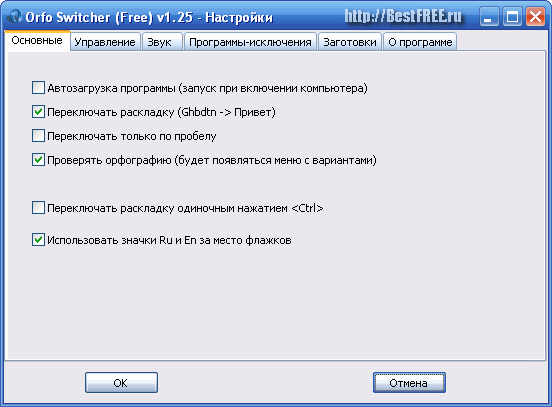
В "Основних" настройках міняти майже нічого не треба. Всі настройки видно на скріншоті. Тут радити нічого не можу, так як все на любителя: кому-то може сподобається можливість перемикати розкладку клавіатури клавішею "CTRL", а хтось (як я :)) захоче відключити автозавантаження.
Переходимо на наступну вкладку - "Управління"
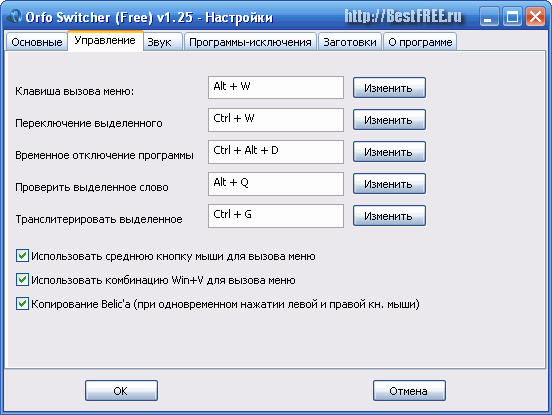
Тут ми можемо для себе почерпнути інформацію про можливості Orfo Switcher "a і відповідних їм гарячих клавішах. Якщо Вас не влаштовує та чи інша комбінація, Ви легко можете змінити її на власну, натиснувши" Змінити ".
Вкладка "Звук" містить налаштування для звукового супроводу роботи програми. Не будемо зупинятися на них, так як їх тут небагато.
Наступна закладка дає можливість налаштувати ті додатки, в яких Orfo Switcher не проявлятиме себе. Перш за все це потрібно в іграх, тому дві популярні (Квака і Халва :)) вже внесені в список. Щоб доповнити його власними записами, просто надрукуйте ім'я виконуваного файлу програми.
Наприклад, Ви хочете, щоб Orfo Switcher не працював в Фотошопі. Для цього введіть з нового рядка назва exe-файлу - Photoshop.exe. Готово!
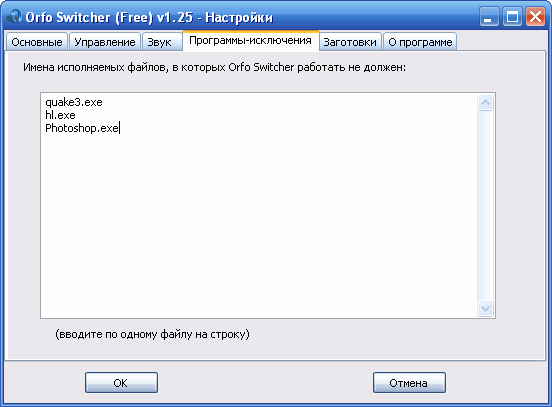
заготовки
"Заготовки" - це готовий стандартний текст, який можна вставляти при поштовому листуванні, наприклад. Припустимо, нам треба завжди вводити свої контакти в листі. Це дуже довго, якщо робити вручну, але з Orfo Switcher вийде набагато швидше. Натискаємо кнопку "Додати" і в віконці пишемо потрібний текст. Тепер Ви завжди зможете додати цей текст з "гарячого" меню (див. Нижче) програми (за замовчуванням Alt + W).
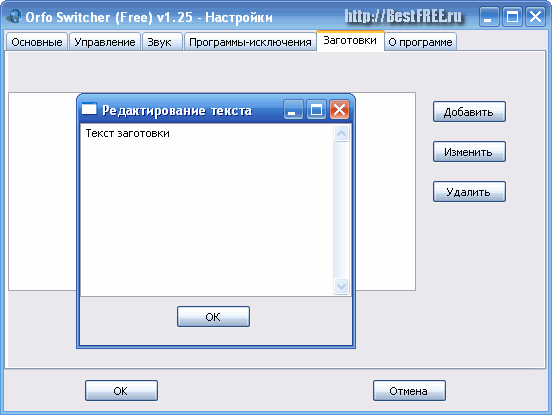
Робота з програмою
З настройками розібралися, тепер розберемо управління. У Orfo Switcher є два меню. Одне викликається при натисканні мишею на значок в треї (правою кнопкою), а друге - гарячими клавішами. Назвемо їх умовно "контекстним меню" і "гарячим".
Подивимося на контекстне меню.

З нього можна потрапити в "Налаштування", про які ми вже говорили, і зробити ряд дій стосуються управління. Перша функція - "On / Off". Якщо Orfo Switcher робить багато помилок при перемиканні клавіатури, його можна просто відключити. Це іноді корисно при програмуванні, так як додаток може некоректно розпізнавати запити програмного коду.
При цьому Orfo Switcher НЕ вивантажується з оперативної пам'яті, і за першим же Вашою вимогою миттєво запуститься. Якщо Ви страждаєте "забудькуватістю", можете скористатися наступною функцією - "Вимкнути на 10 хвилин". Програма знову ж вимкнеться, але після закінчення 10 хвилин знову приступить до виконання своїх обов'язків.
Словники
Наступним пунктом йдуть "Слова":
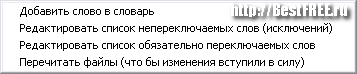
Тут Ви можете управляти словником Orfo Switcher "a. Додавання відбувається іноді і автоматично - якщо програма не знає будь-якого слова, вона попросить занести його в словник. Однак Ви можете самостійно додати слово, не чекаючи автоматики. Натискаємо" Додати слово в словник " і в віконці, що з'явилося вписуємо його.

Є в Orfo Switcher ще два списки, які відповідають за перемикання розкладки клавіатури. Якщо у Вас часто виникає проблема з одним і тим же поєднанням букв (програма перемикає неправильну розкладку), можна легко додати це поєднання в список непереключаемих або ж навпаки завжди перемикаються слів. Натискаємо відповідний пункт і просто дописуємо потрібне слово з нового рядка.
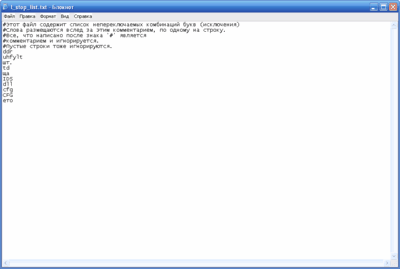
Ну і як би ми використовували програму, якби не було гарячих клавіш і того, що ними викликається. Про що я? Про "гарячому" меню. При натисканні відповідної кнопки, яку Ви настроїли в меню "Управління", Ви побачите наступне віконце:

За замовчуванням це меню викликається кнопками: Alt + W, Windows + V або натисканням коліщатка миші. Це і є головне робоче меню Orfo Switcher "a. Звідси Ви отримуєте доступ до буферу обміну, заготівлях, а також можете переключити розкладку або транслітерувати виділений фрагмент.
Тепер, коли все налаштоване і працює належним чином, Ви можете спокійно набирати будь-який текст, а при помилці Orfo Switcher ненав'язливо запропонує замінити неправильне слово або додати його в словник:
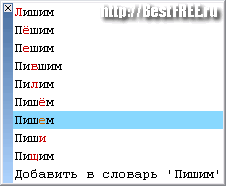
Гарячі клавіші
Тепер давайте ще раз повторимо і запам'ятаємо всі "гарячі" клавіші:
Тепер, мабуть, все. Щоб зробити свою роботу більш зручною запам'ятайте, а ще краще запишіть десь вищенаведену табличку. Праці особливого це не складе, а от користі - вагон :).
висновки
Прислухайтеся до Orfo Switcher "y і Ви помітите, що стали робити менше помилок в нашому хитромудрою, але великому і могутньому мовою :).
P.S. Дозволяється вільно копіювати і цитувати цю статтю за умови вказівки відкритою активного посилання на джерело та збереження авторства Руслана Тертишного.
Вітаю!
Зовсім не давно, в пориві обурення повсюдної неписьменністю деяких індивідуумів, накатав.
Вийшов такий собі крик душі, який власне не несе ніякої корисної навантаження. Особливо в світлі того, що я сам же дав посилання на деякі програми і сервіси, а при цьому перевірити працездатність запропонованого не спромігся.
Був не правий, тому вирішив виправитися. Це з одного боку.
З іншого - я і сам не без гріха в плані грамотності (особливо з пунктуацією засідка, коми ніяк не даються). Тому я і вирішив якось поліпшити ситуацію зі своєю грамотністю, а заодно і вас, друзі, познайомити з різними сервісами і програмами для перевірки орфографії і пунктуації.
позначимо проблему
З орфографією у мене ще нормально, а ось з пунктуацією зовсім погано. Тобто, в пошуках потрібних програм і сервісів я орієнтувався саме на перевірку пунктуації. Орфографія на другому місці.
Отже, що повинна вміти програма або сервіс:
- По-перше, природно, перевірка орфографії
- По-друге, перевірка пунктуації, а це не всяка програма або онлайн-сервіс вміє
- По-третє, великий словник, В якому є слова "блогер", "сервіс" і т.д.
Ось таких зо три не хитромудрих вимоги.
Давайте подивимося, яка програма або сервіс відповідають даним вимогам.
Онлайн-сервіси перевірки
Значитися, розглядав я три сервісу:
Адвего
Correctly
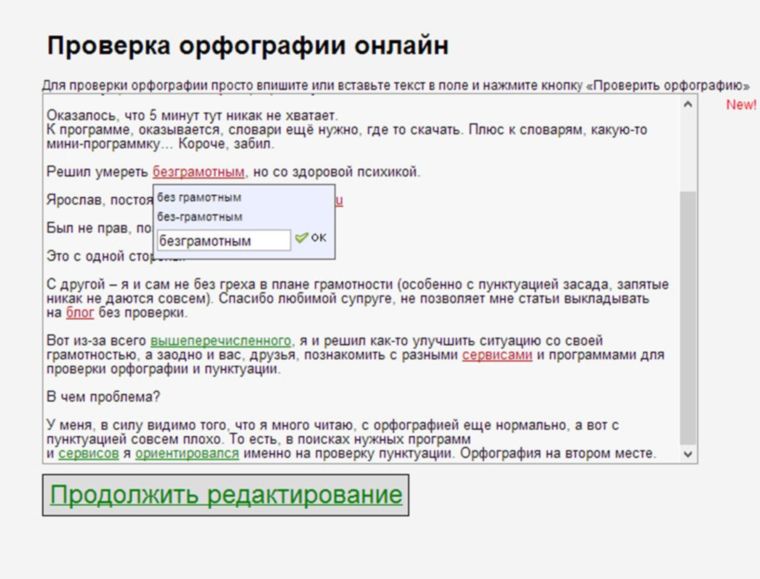
DeepText
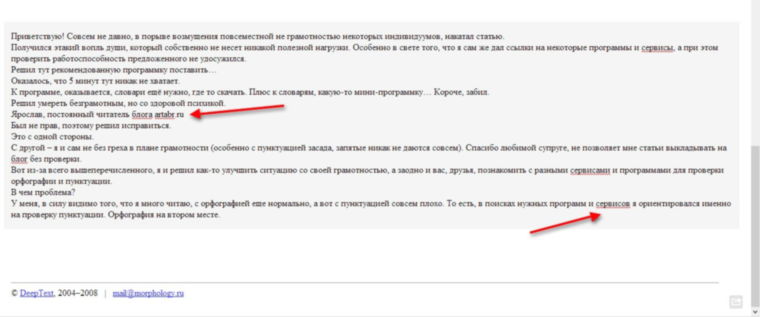
Принцип дії сервісів простий - копіюєте в спеціальне вікно текст і натискаєте на кнопку Перевірити. Після перевірки, сервіс виділяє слова з помилками. При натисканні на помилкове слово, сервіс видає кілька варіантів правильних слів (або не правильних, або не видає).
Взагалі, прикольно, Адвего не знає слово "блог" і в якості правильного пропонує - "бог", а DeepText, мабуть, щоб не вдарити обличчям бруд, просто підкреслює незнайомі йому слова без виведення варіантів правильних слів.
А ви впевнені, що ваш текст після перевірки таким способом буде унікальним, і ви не побачите його на якому-небудь ГС?Я ні ...
Загалом, фігня повна, ці сервіси. Перевірятися тільки орфографія, про пунктуацію немає навіть мови. Словниковий запас таких сервісів дуже малий, вони не знають елементарних слів типу: "сервіс", "блог", "безграмотний" і т.д.
А якщо, підходити без емоцій, то жоден з розглянутих сервісів не задовольняє вимогам, що пред'являються. Так що, давайте-ка розглянемо що-небудь інше.
Програми для перевірки
Програма перша Spell Checker
Програма давно не оновлювалася (останнє оновлення було сім років тому), так що особливими можливостями похвалитися не може. Хоча, ідея програми хороша - перевірка орфографії "на льоту", перевірка тестових блоків прямо з буфера і деякі інші можливості.

Виявилося, що 5 хвилин тут ніяк не вистачає.
До програми, виявляється, словники ще потрібно, десь скачати. Плюс до словників, якусь міні-програму ... Коротше, забив.Вирішив померти безграмотним, але зі здоровою психікою.
Ярослав, постійний читач блогу сайт
Правильно Ярослав сказав, настройка цієї програми дійсно процедура не для людей зі слабкими нервами. Програму завантажити і встановити не проблема, а ось встановити словники - це те ще задоволення.
Після довгих пошуків словники-то я знайшов, а ось встановити так і не зміг. Так що, зі своїми прямими функціями програма не впоралася.
Швидше за все, це пов'язано з сильно застарілим програмним забезпеченням. Словники і програма толком не працюють ні на Windows 7, ні на Windows 8. А може бути і ще щось.
Програма друга ОРФО 2012
Ось це, єдина програма, яка дозволяє перевіряти пунктуацію і навіть стилістику.

Чи задовольняє всім вимогам, які я пред'являв на початку статті.
Перевіряти орфографію - це раз;
Перевіряє пунктуацію - це два;
Величезний словник, та не один, а кілька - це три:
- словник антонімів
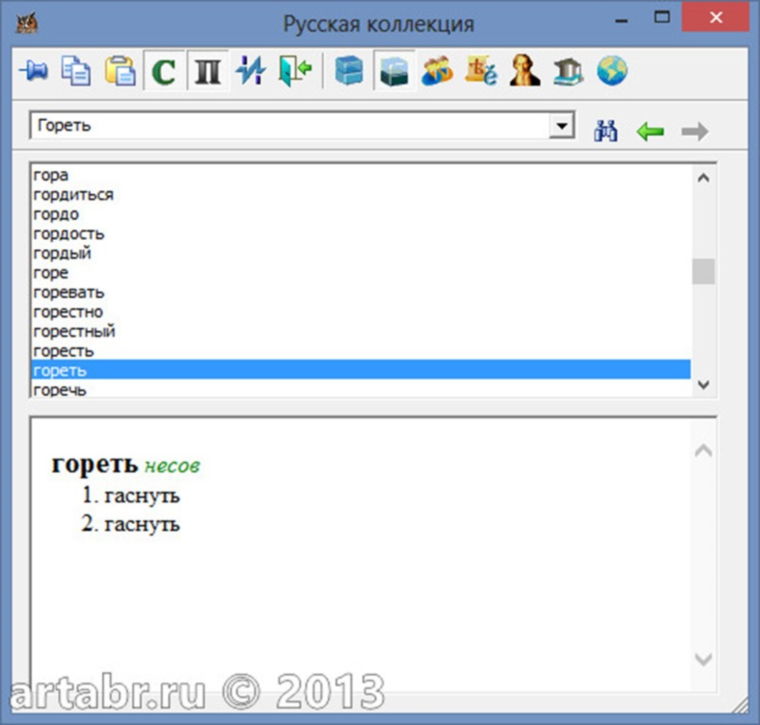
- Словник синонімів
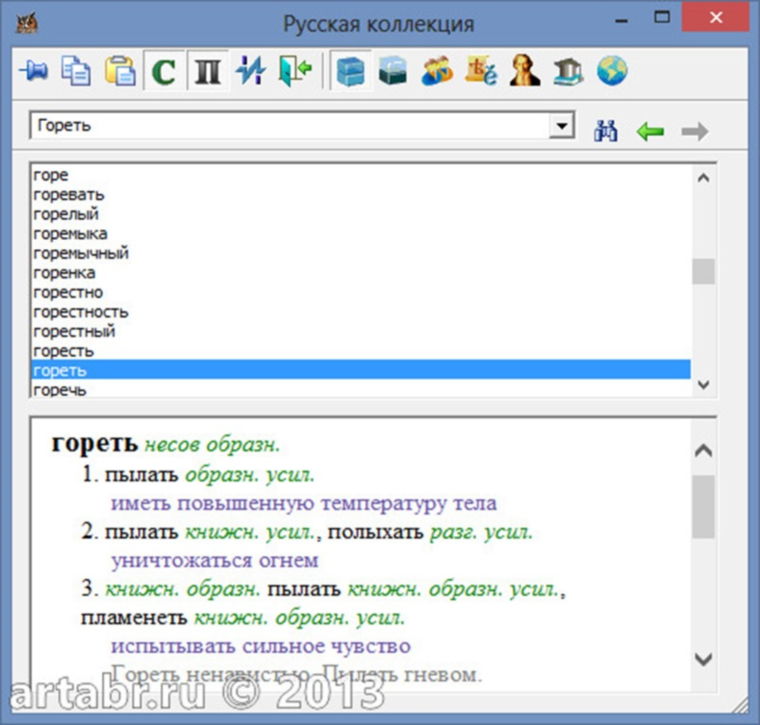
- Словник паронімів (хто-небудь знає що це таке?)
- словник Даля
- етимологічний словник
- географічний словник
Колекція словників хороша, звичайно, особливо сподобався географічний словник. Вводиш назву міста або країни і вам видається коротка довідка
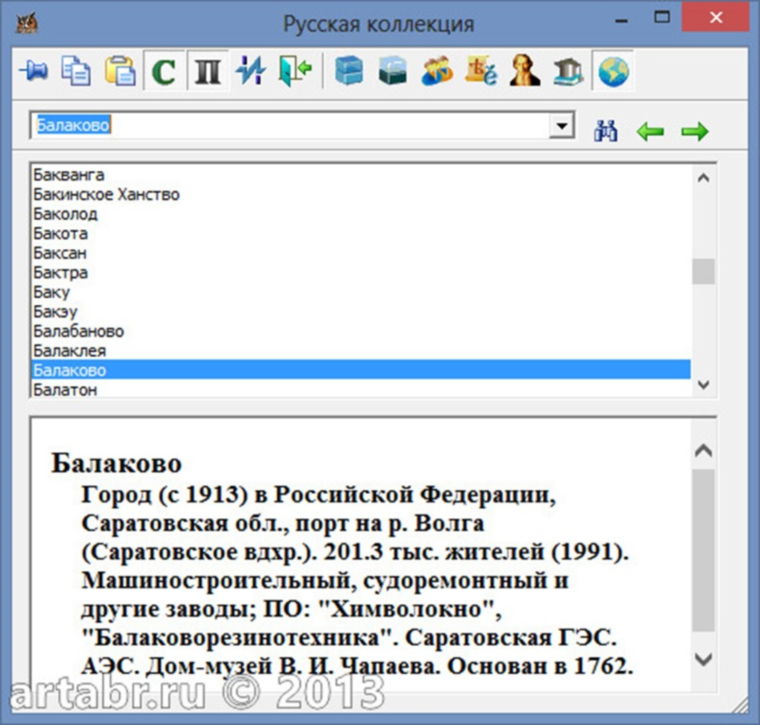
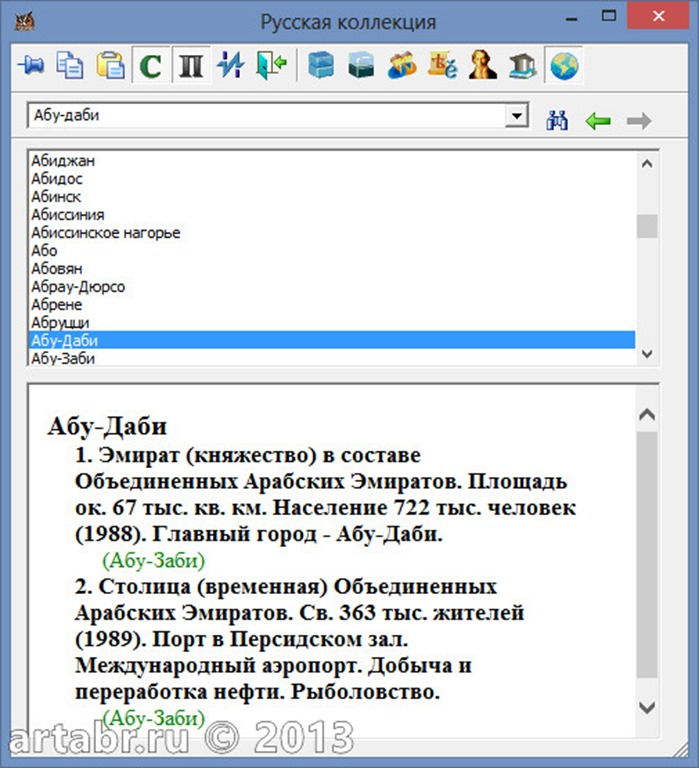
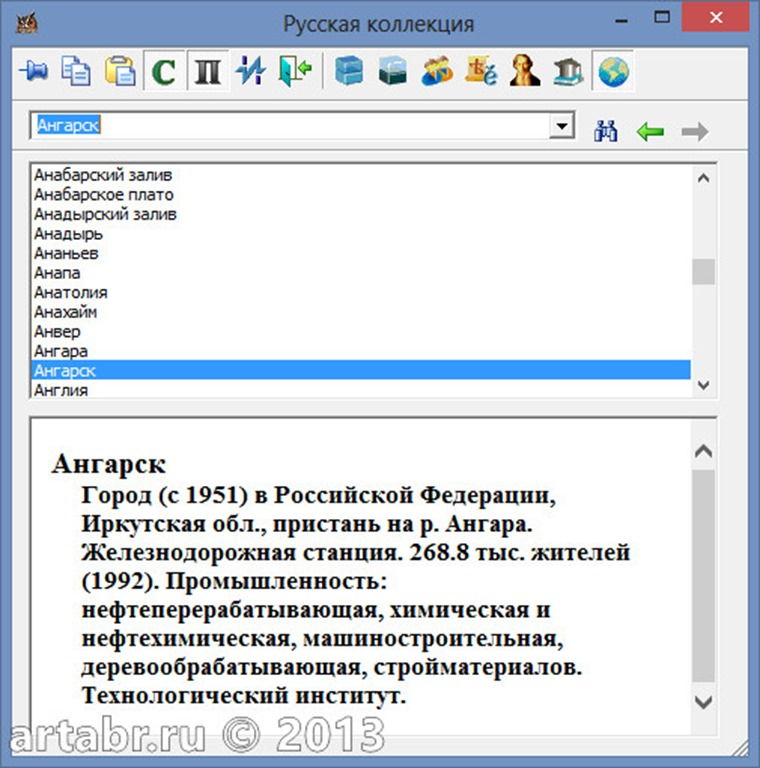
Але це лірика.
Насправді все набагато цікавіше, програма вбудовується в пакет Microsoft Office і дозволяє проводити перевірку та орфографії і пунктуації. Перевірка відбувається так само як в Word.
Причому перевіряє не тільки в Word, але і в інших додатках.
Вітаю вас любі друзі на моєму сайті Сьогодні я хотів би поговорити з вами про те, як вдома, самостійно провести перевірку комп'ютера на помилки. Помилки комп'ютера бувають різні, але діляться вони на 2 великі групи: апаратні і програмні. Сьогодні ми розглянемо і ті і інші. Я постараюся висвітлити якомога більше проблем, а також розповім якими методами потрібно від них позбавлятися. \u003d) Поїхали!
Перевірка комп'ютера на програмному рівні
Почнемо ми мабуть з помилок які виникають на програмному рівні, тому що як показує практика-вони з'являються найчастіше.
Давайте розглянемо наступну ситуацію. Включаємо ПК, він успішно завантажується, з'являється робочий стіл і почалося ... Звідки не візьмись з'являються різні повідомлення, помилки або програми, хоча ми і не запускали. Тут перевірка комп'ютера на помилки нам не потрібна, тому що все це неподобство які нам не потрібно при старті нашої Windows можна прибрати дуже легко. Досить зайти в меню «Пуск» - «Всі програми» - «Стандартні» і вибрати програму «Виконати». Відкриється таке чудове вікно.
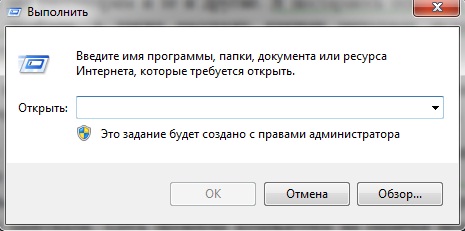
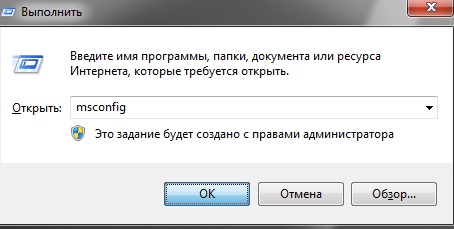
Після цього відкриється вікно.
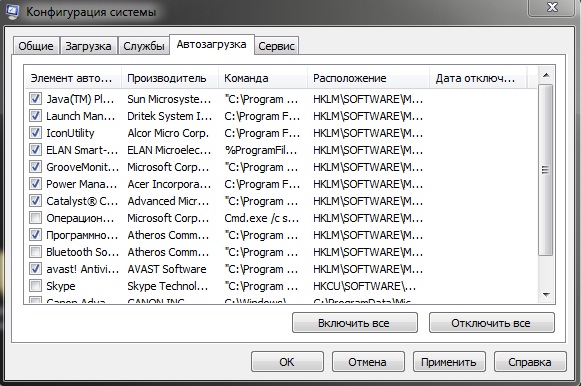
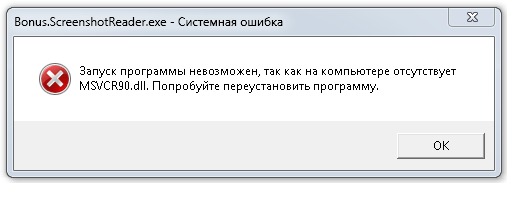
Як видно по картинці вище програма називається Bonus.Screenshot Reader (або як то так). Все що вам потрібно це зняти галочку у вкладці «Автозавантаження» навпроти даної програми і більше дана помилка вас не потурбує. Йдемо далі. \u003d)
Мене дуже цікавить питання: Чому ви хочете зробити перевірку комп'ютера на помилки? Можливо, якщо у вас не та проблема про яку я розповів вище- то ваш ПК з недавніх (або давніх) пір почав, вести себе в деяких ситуаціях неадекватно, або при включенні у вас не з того ні з сього з'явився, чорний екран з помилкою, так само, може з'являтися, і ви не знаєте як її прибрати. Не хвилюйтеся. Я постараюся висвітлити всі перераховані вище аспекти в даній статті. Давайте-но продовжимо перевірку, вивчення і усунення помилок в роботі ПК на програмному рівні. \u003d)
Чистка комп'ютера від сміття

Найчастіше зависання комп'ютера навіть на самих простих завданнях викликані тим, що йому потрібно чистка від сміття, перевірка на помилки, видалення непотрібних програм і відновлення реєстру. Після таких процедур продуктивність зростає в рази і виникає таке відчуття, ніби ви щойно Детальніше про чищення читайте
видалення вірусів
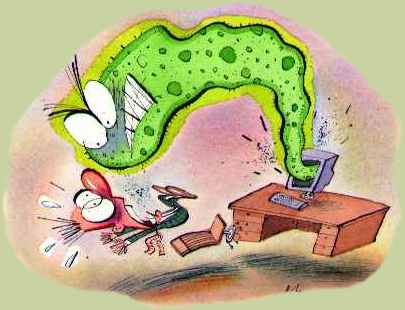
Напевно кожен користувач рано чи пізно стикається з комп'ютерними вірусами. вони бувають різного виду і різного призначення. наприклад може передавати зловмисникові всі ваші дані, паролі, а якщо потребуется-, що б ви не завадили йому допустимо перевести гроші або розіслати всім вашим друзям «спам-листівки». Є ще, і можуть виникати так само через діяльності того чи іншого вірусу. Перевірку комп'ютера в даному випадку потрібно здійснювати хорошим антивірусом. (Касперський, Dr.Web) Останній, до речі має відмінну програму для сканування в поглибленому режимі. Завантажити її безкоштовно ви можете на офіційному сайті. https://www.freedrweb.com/download+cureit+free/
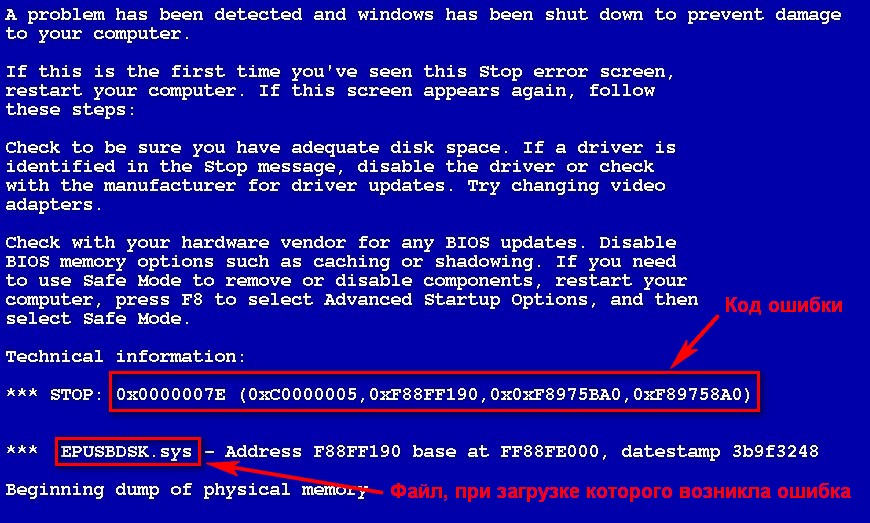
Ще одна біда, яка виникає не тільки при включенні ПК, але і під час роботи. Причини можуть бути дуже різними. (Синіх екранів в природі дуже багато і всі вони різні) Ніяка перевірка комп'ютера на помилки тут також не потрібна, тому що синій екран докладно описує через що власне він виник. Детальніше про те, як розшифрувати синій екран і самостійно прибрати його читайте
Тепер, я думаю прийшла пора перейти до перевірки апаратної складової. Позбутися від проблем на апаратному рівні, при бажанні, можна так само легко, як і від програмних помилок, головне бажання! \u003d)
Чорний екран з помилкою
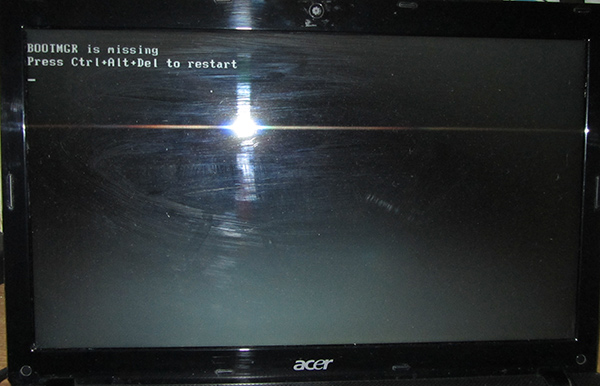
Чорний екран з помилкою виникає ще до старту операційної системи. Причина цього найчастіше апаратна неполадка. Дуже важливо-що саме пише нам комп'ютер. Наприклад одного разу я прийшов до клієнта й у нього при включенні комп'ютера з'являвся чорний екран з таким повідомленням: «BOOTMGR is missing press ctrl + alt + del». Я пішов від нього через 2 хвилини, просто витягнувши його флешку, яка влаштувалася ззаду системного блоку. Тобто виходить, що комп'ютер замість основного жорсткого диска намагався завантажити операційну систему з флешки, на якій природно крім курсачі більше нічого і не було. Також дана проблема може виникати через погано подоткнуть кабелів до жорсткого диска.
Взагалі, все що пише вам комп'ютер з чорним екраном- вже давно є в інтернеті. Вам залишається тільки переписати помилку в «Яндекс» або «Google», знайти людей з такою ж проблемою і подивитися як її вирішили вони.
Якщо комп'ютер при включенні видає замість одинарного і звичного «піп» якийсь інший кількість «піпових», то прийшов час відкрити і перевірити системний блок. Якщо ви нічого не тямите в комп'ютерному залозі і боїтеся туди лізти, то моя вам порада-віднесіть комп'ютер у сервісний центр і віддайте грошики.
Перевірка жорсткого диска на помилки
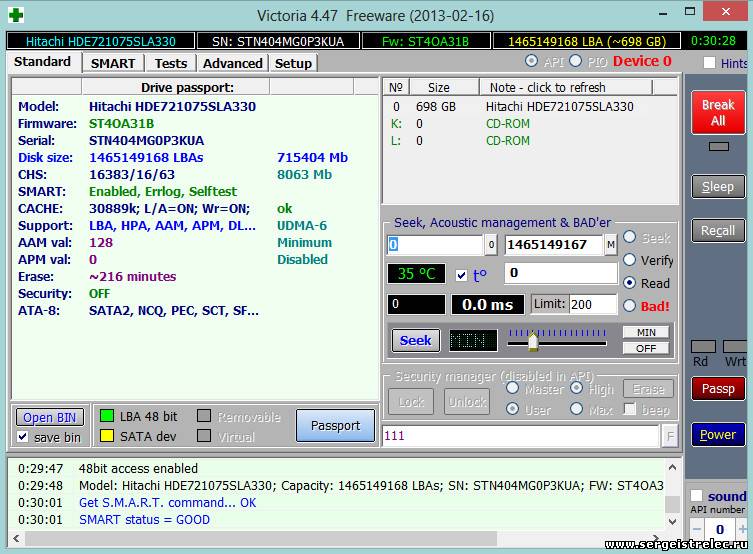
Чорний екран з помилкою, синій екран смерті, зависання комп'ютера та інше, іноді можуть вказувати на те, що проблема полягає в вашому HDD.
Для того що б зробити перевірку жорсткого диска комп'ютера на предмет несправності, вам потрібно завантажити програму Victoria 4.47b. Якщо ПК не завантажується, то візьміть у одного або зробіть самі диск Live CD. (В інтернеті повно інструкцій про те, як його зробити) Далі завантажити з нього, (докладніше про це) а не з HDD і виконайте перевірку даною програмою на помилки там.
Апаратна чистка комп'ютера

Якщо ви хоч раз помічали, що ваш ПК сам по собі вимикається, вискакують якісь незрозумілі вікна, хоча раніше все працювало стабільно, або сильно гальмує, то проблема може бути не тільки в програмному смітті, і несправності в HDD, але і в перегрів.
Відкрийте системний блок і подивіться на стан нутрощів. Якщо все в пилу то потрібно терміново, і (якщо це потрібно)
На цьому поки все. \u003d) Сподіваюся дана стаття вам дуже допомогла. А які у вас виникали проблеми і як ви їх вирішували? Поділіться досвідом в коментарях! \u003d) Задавайте свої питання на офіційному форумі сайту! Успіхів!
Комп'ютерна грамотність передбачає використання сучасних програм перевірки орфографії.
1) Текстовий редактор Word
Отже, найпростіша і поширена програма перевірки орфографії - це Офіс. Точніше, всі програми, що входять в Microsoft Office, мають вбудовану перевірку орфографії. Найбільш поширена програма Office - це текстовий редактор.
Зазвичай при наборі тексту в MS Word вбудована програма перевірки орфографії відразу виявляє різноманітні помилки, в тому числі і пунктуації.
Якщо Ви хочете запустити програму перевірку орфографії в текстовому редакторі Word 2007:
- треба в верхньому меню натиснути по «Рецензування»,
- а потім - по «Правопис».
Мал. 1. Кнопка "Правопис" у верхньому меню Word
Помилки при перевірці виділяються зеленим кольором. Якщо клікнути на кнопку «Пропустити» (нижче рис. 2, права колонка), то слово, виділене зеленим кольором, залишиться без змін.
Якщо треба внести зміни, можна виправити слово в вікні «Пропозиція» (рис. 2), натиснути на кнопку "Замінити" і воно автоматично буде виправлено в тексті.

Мал. 2. Перевірка правопису з виявленням і виправленням помилок
Крім кнопки «Правопис» можна ще використовувати наступний спосіб. Іноді якесь слово краще замінити на більш підходящого змісту, тобто на його синонім.
Тоді слово, яке підлягає заміні, слід виділити в тексті і по виділеному слову клікнути ПКМ (правою кнопкою миші). Потім в меню натискаємо по «Сіноміми». Якщо якийсь синонім сподобається, то потрібно клікнути по цьому слову.
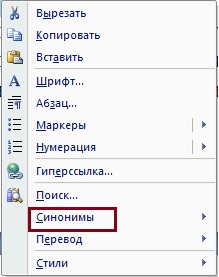
Мал. 3. Заміна слова на його синонім
2) Портал Грамота.ру
Говорячи про програми перевірки орфографії, не можна не згадати довідково-інформаційний портал «Російська мова для всіх», який знаходиться за адресою:
Правопис слова можна безкоштовно перевірити без попередньої реєстрації на цьому порталі. При необхідності можна скористатися різними словниками.
Тексти перевірити на цьому порталі не вийде, можна перевіряти тільки слова. Там є ще гра Балда, можливо, комусь вона буде корисна.
3) Перевірка тексту онлайн на text.ru
З цією програмою легко працювати і новачкам. Тут можна без реєстрації безкоштовно перевірити текст на різні помилки.
Сайт text.ru є биржой копірайтингу і орієнтований на замовників, яким потрібні тексти для своїх сайтів, а також на виконавців: копірайтерів і рерайторов, які займаються написанням текстів для сайтів і не тільки для сайтів. Для копірайтерів необхідною умовою їх роботи є перевірка орфографії написаного тексту.
Однак перевіряти свої тексти на цьому сайті можуть всі бажаючі, без реєстрації, в режимі он-лайн:
Щоб перевірити правопис тексту на сайті text.ru:
- переходимо на сайт за запропонованою вище посиланням,
- натискаємо мишкою у вікно "Перевірка орфографії тексту", щоб вказати місце для вставки тексту і вставляємо туди текст для перевірки,
- тиснемо кнопку "Перевірити орфографію" (2 на рис. 4):
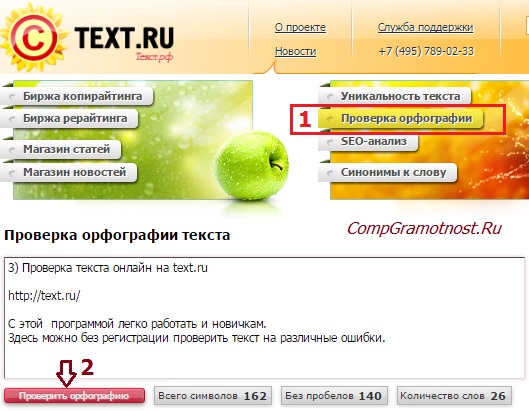
Мал. 4. Перевірка тексту на сайті text.ru без реєстрації
Залежно від обсягу тексту його перевірка займає якийсь час, після чого з'являться вікна зі знайденими помилками (рис. 5):
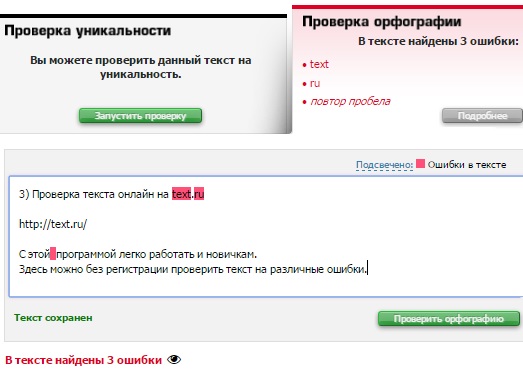
Знайдено 2 помилки в словах англійською мовою, хоча помилок в цих словах немає. Зазвичай, якщо в тексті є слова на іншій мові, то такі іноземні слова більшість програм для перевірки орфографії записують в помилки, як то кажуть, "на всякий випадок". Третя помилка полягає в тому, що в тексті є два пробіли, потрібно зайвий пробіл видалити.
Буває, що потрібно перевірити текст не російською, а на іншій мові. Для цього можна скористатися іншим сайтом, про який мова піде нижче.
4) Перевірка орфографії на advego.ru
Без реєстрації в режимі онлайн можна безкоштовно перевірити текст на сайті advego, причому можна перевірити текст на різних мовах. Цей сайт є біржею контенту так само, як і вказаний вище сайт text.ru, і перевірити на ньому орфографію тексту теж можна без реєстрації.
Для перевірки орфографії тексту:
- переходимо на сайт за вказаною вище посиланням,
- якщо потрібен НЕ російську мову, тоді вибираємо мову з меню, що випадає (1 на рис. 6),
- вставляємо текст для перевірки (2 на рис. 6),
- тиснемо "Перевірити" (3 на рис. 6).
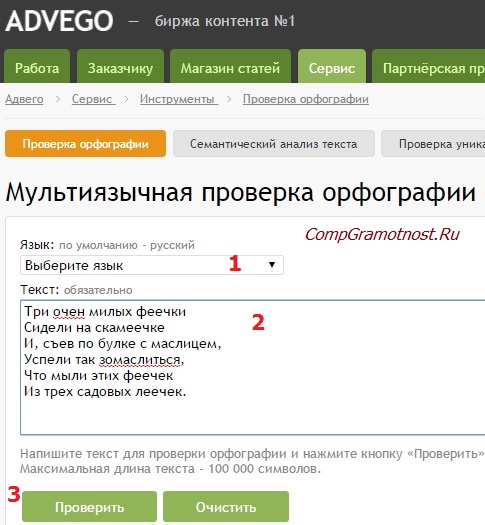
Мал. 6. Багатомовна перевірка орфографії на сайті advego.ru
Результат перевірки представлений нижче на рис. 7:
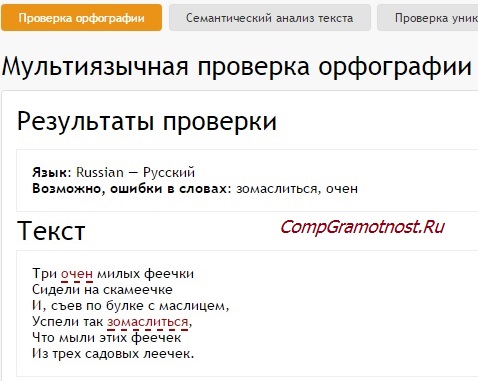
Мал. 7. Результати перевірки тексту на сайті advego.ru
Як бачимо на рис. 7, слова з помилками виділені червоним кольором.
Що стосується програми ORFO SpelLink Russian, то з її допомогою можна перевіряти орфографічні помилки в текстах на різних мовах. Програма забезпечена різними модулями. Можна сказати, що вона більш підходить для перевірки тексту. Ця програма для користувачів, що працюють з текстами на іноземних мовах.
P.S. Стаття закінчилася, але можна ще прочитати:
P.P.S.щоб підписатися на отримання нових статей, Яких ще немає на блозі:
1) Введіть Ваш e-mail адресу в цю форму.
- А де в вашому місті стояв пам'ятник Сталіну?
- Як жилося селянам в царській Росії
- Мальта: село мамонтів і шерстистих носорогів Завідувач сільської читальнею 5 букв
- Як намалювати сніжинку олівцем Як намалювати сніжинку на папері поетапно
- Як навчитися малювати акварельними фарбами
- Як малювати акриловими фарбами
- Малюємо гуашшю поетапно квіти і пейзажі
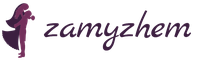
 Live Journal
Live Journal Facebook
Facebook Twitter
Twitter